您已成功订阅!
您可以进一步的选择希望收到的推送消息类型。您可以进一步的选择希望收到的推送消息类型。

Es gibt insgesamt 14 Tasten und Knöpfe auf der TourBox, darunter:
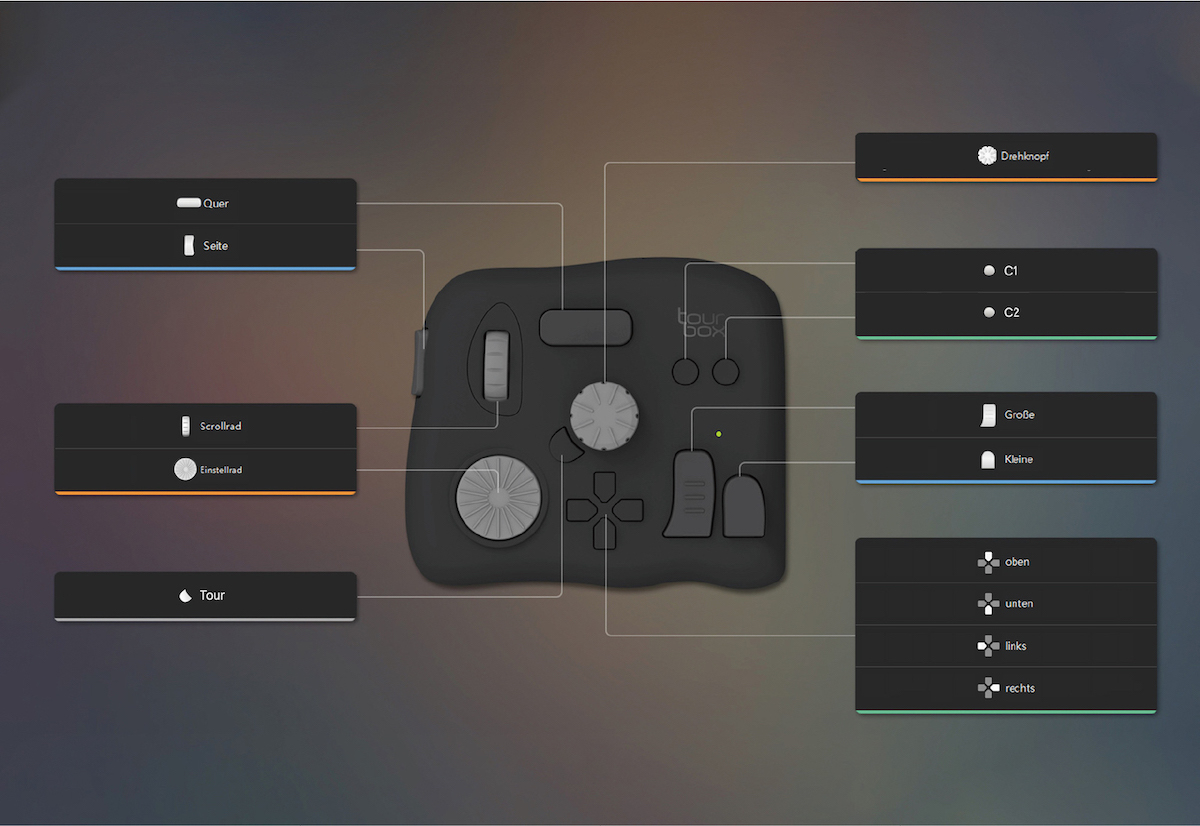
Nachdem Sie die integrierte Funktion über die TourBox-Konsole einer beliebigen Schaltfläche zugeordnet haben, können Sie einen bestimmten Wert an Max senden, wenn Sie auf die entsprechende Schaltfläche klicken.
Verschiedene Arten von Schaltflächenaktionen geben unterschiedliche Werte aus. Zu diesen Aktionen gehören das Drücken/Loslassen einer Taste, das Drehen des Einstellrads/Knopfs im Uhrzeigersinn/gegen den Uhrzeigersinn und das Scrollen des Rads nach oben oder unten. (Siehe beigefügte Tabelle für die Festwerte in Max.).
Klicken Sie auf „![]() " im Bereich der Voreinstellungsliste, um eine neue leere Max-Voreinstellung zu erstellen und die Funktionen von Max an Ihre Nutzungsgewohnheiten auf Tourbox anzupassen.
" im Bereich der Voreinstellungsliste, um eine neue leere Max-Voreinstellung zu erstellen und die Funktionen von Max an Ihre Nutzungsgewohnheiten auf Tourbox anzupassen.
Beispiel:
Wenn wir beim Drücken der Quertaste den Wert 2 und beim Loslassen den Wert 130 ausgeben wollen, könnten wir der Top-Taste die eingebaute Funktion „[2] drücken/ [130] loslassen“ zuweisen.
Klicken Sie hier, um den Zip-Ordner TourBox_MaxMsp.zip herunterzuladen und in Ihr Arbeitsverzeichnis zu entpacken. Dieser Ordner enthält zwei Dateien – startSevies.js, die Supportdatei, und max_project.maxpat, die Beispieldatei zum Ausführen von Max-Projekts.
Bitte beachten Sie, dass,
Bitte ändern Sie die Support-Datei nicht.
Die Dateninteraktion zwischen TourBox und Max wird über den Socket-Dienst erfolgt. Um den Socket-Dienst zu aktivieren, öffnen Sie die Beispieldatei max_project.maxpat und klicken Sie auf [ script start ]. Wenn Sie eine grüne Eingabeaufforderung mit der Aufschrift „Process Running“ sehen (im Fenster [ Debug Tool ] auf der rechten Seite), bedeutet dies, dass die TourBox und Max erfolgreich verbunden sind.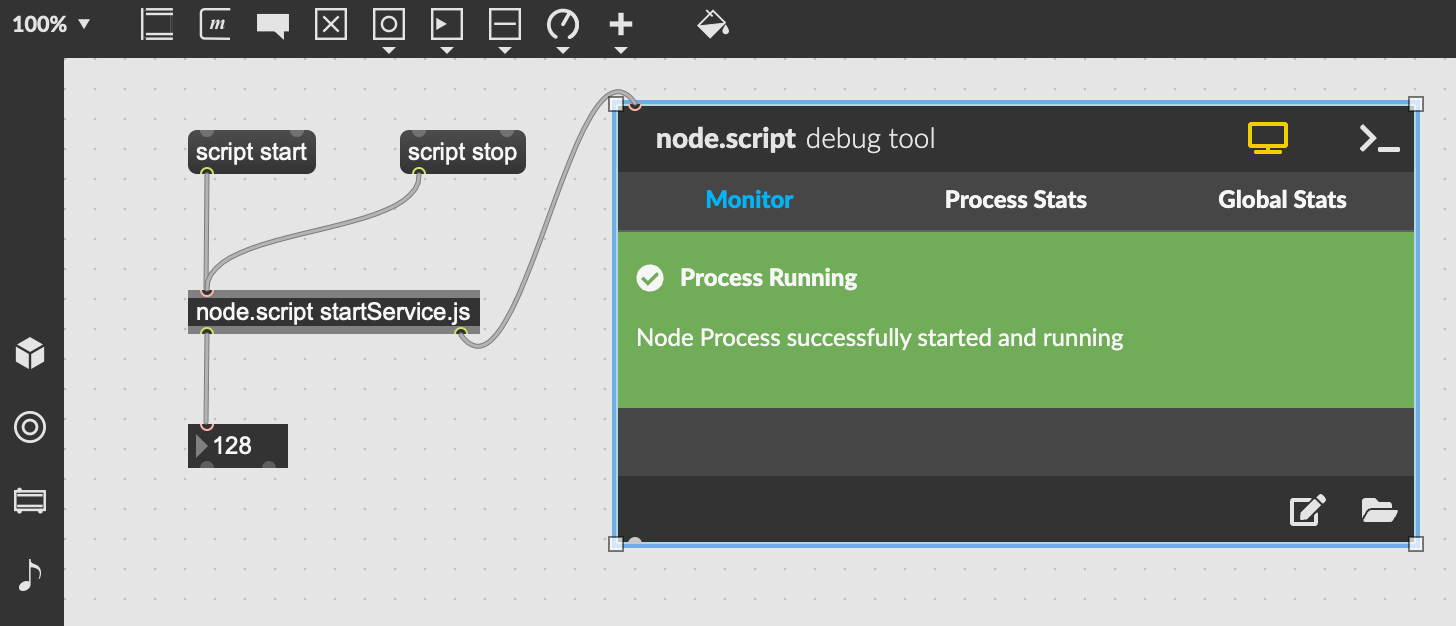
Wenn Sie auf die entsprechende Schaltfläche in der TourBox klicken, können Sie die Ausgabe in [Number Object] in der Beispieldatei anzeigen.
Klicken Sie auf [ script stop ], um die Dateninteraktion zwischen TourBox und Max zu beenden.
Um integrierte Funktionen im neu erstellten Max-Projekt über TourBox anzuwenden, kopieren Sie einfach [script start], [script stop], [node.script startService.js] und [number object (output ![]() ) ] in die neue Max-Projektschnittstelle .
) ] in die neue Max-Projektschnittstelle .
Bitte beachten Sie, dass,
TourBox kann nur die sofortige Dateninteraktion mit einem Max-Projekt verarbeiten. Um die TourBox in einem anderen Projekt zu verwenden, klicken Sie bitte zuerst auf den Befehl [script stop] im vorherigen Projekt und dann auf den Befehl [script start] dieses zweiten Projekts.
|
|
Im Uhrzeigersinn drehen oder nach oben scrollen |
Gegen den Uhrzeigersinn drehen oder nach unten scrollen |
|
Drehknopf |
196 |
132 |
|
Scrollrad |
201 |
137 |
|
Wählscheibe |
207 |
143 |
|
|
drücken |
loslassen |
|
Drehknopf |
55 |
183 |
|
Scrollrad |
10 |
138 |
|
Wählscheibe |
56 |
184 |
|
Großtaste |
0 |
128 |
|
Kleintaste |
3 |
131 |
|
Quertaste |
2 |
130 |
|
Seitentaste |
1 |
129 |
|
oben |
16 |
144 |
|
unten |
17 |
145 |
|
links |
18 |
146 |
|
rechts |
19 |
147 |
|
Tour-Taste |
42 |
170 |
|
C1-Taste |
34 |
162 |
|
C2-Taste |
35 |
163 |
您已成功订阅!
您可以进一步的选择希望收到的推送消息类型。您可以进一步的选择希望收到的推送消息类型。
订阅语言
选择您希望接收的内容